Registrieren einer SAML-Anwendung in Azure AD B2C
In diesem Artikel erfahren Sie, wie Sie Ihre Security Assertion Markup Language-Anwendungen (SAML-Anwendungen) (Dienstanbieter) mit Azure Active Directory B2C (Azure AD B2C) für die Authentifizierung verbinden.
Vorbereitung: Wählen Sie mithilfe des Selektors Richtlinientyp auswählen den Typ der einzurichtenden Richtlinie aus. Azure Active Directory B2C bietet zwei Methoden zum Definieren der Benutzerinteraktion mit Ihren Anwendungen: vordefinierte Benutzerflows oder vollständig konfigurierbare benutzerdefinierte Richtlinien. Die Schritte, die in diesem Artikel erforderlich sind, unterscheiden sich für jede Methode.
Dieses Feature ist nur für benutzerdefinierte Richtlinien verfügbar. Wählen Sie für die Einrichtungsschritte in der vorherigen Auswahl die Option Benutzerdefinierte Richtlinie aus.
Übersicht
Organisationen, die Azure AD B2C als Lösung für die Identitäts- und Zugriffsverwaltung ihrer Kundschaft nutzen, müssen möglicherweise Anwendungen integrieren, die für die Authentifizierung das SAML-Protokoll verwenden. Im folgenden Diagramm wird dargestellt, wie Azure AD B2C als Identitätsanbieter (Identity Provider, IdP) fungiert, um einmaliges Anmelden (Single Sign-On, SSO) mit SAML-basierten Anwendungen zu erreichen.
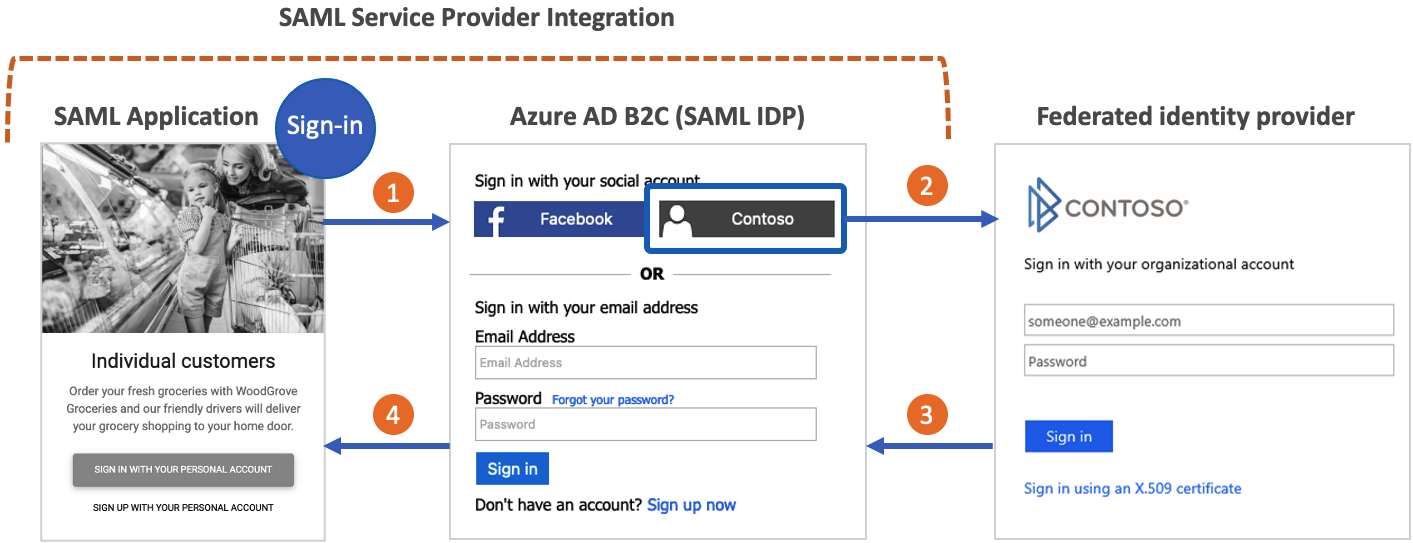
- Die Anwendung erstellt eine SAML-AuthN-Anforderung, die an den SAML-Anmeldeendpunkt von Azure AD B2C gesendet wird.
- Der Benutzer kann ein lokales Azure AD B2C-Konto oder einen anderen Verbundidentitätsanbieter (sofern konfiguriert) für die Authentifizierung verwenden.
- Wenn sich Benutzer mit einem Verbundidentitätsanbieter anmelden, wird eine Tokenantwort an Azure AD B2C gesendet.
- Azure AD B2C generiert eine SAML-Assertion und sendet sie an die Anwendung.
Sehen Sie sich dieses Video an, um zu erfahren, wie Sie SAML-Anwendungen in Azure AD B2C integrieren.
Voraussetzungen
Für das Szenario in diesem Artikel benötigen Sie Folgendes:
- Die benutzerdefinierte Richtlinie SocialAndLocalAccounts aus dem Starter Pack für benutzerdefinierte Richtlinien. Führen Sie die Schritte unter Erste Schritte mit benutzerdefinierten Richtlinien in Azure AD B2C aus.
- Ein grundlegendes Verständnis des SAML-Protokolls und Vertrautheit mit der SAML-Implementierung der Anwendung
- Eine als SAML-Anwendung konfigurierte Webanwendung. Sie muss in der Lage sein, die SAML-AuthN-Anforderungen zu senden und SAML-Antworten von Azure AD B2C empfangen, decodieren und überprüfen zu können. Die SAML-Anwendung wird auch als Anwendung der vertrauenden Seite oder als Dienstanbieter bezeichnet.
- Der öffentlich verfügbare SAML-Metadatenendpunkt oder das XML-Dokument der SAML-Anwendung.
- Einen Azure AD B2C-Mandanten.
Wenn Sie noch nicht über eine SAML-Anwendung und einen zugehörigen Metadatenendpunkt verfügen, können Sie die SAML-Beispielanwendung verwenden, die für Tests bereitsteht.
Wichtig
Ihre Endpunkte müssen die Azure AD B2C-Sicherheitsanforderungen erfüllen. Ältere TLS-Versionen und Verschlüsselungsverfahren sind veraltet. Weitere Informationen finden Sie unter Azure Active Directory B2C TLS- und Cipher Suite-Anforderungen.
Einrichten von Zertifikaten
Damit eine Vertrauensstellung zwischen Ihrer Anwendung und Azure AD B2C hergestellt werden kann, müssen beide Dienste die Signaturen des jeweils anderen erstellen und überprüfen können. Konfigurieren Sie X509-Zertifikate in Ihrer Anwendung und in Azure AD B2C.
Anwendungszertifikate
| Verwendung | Erforderlich | BESCHREIBUNG |
|---|---|---|
| SAML-Anforderungssignatur | Nein | Ein in Ihrer Web-App gespeichertes Zertifikat mit einem privaten Schlüssel. Ihre Anwendung verwendet das Zertifikat, um SAML-Anforderungen zu signieren, die an Azure AD B2C gesendet werden. Die Web-App muss den öffentlichen Schlüssel über den SAML-Metadatenendpunkt verfügbar machen. Azure AD B2C überprüft die SAML-Anforderungssignatur mithilfe des öffentlichen Schlüssels aus den Anwendungsmetadaten. |
| Verschlüsselung von SAML-Assertionen | Nein | Ein in Ihrer Web-App gespeichertes Zertifikat mit einem privaten Schlüssel. Die Web-App muss den öffentlichen Schlüssel über den SAML-Metadatenendpunkt verfügbar machen. Azure AD B2C kann Assertionen für Ihre Anwendung mithilfe des öffentlichen Schlüssels verschlüsseln. Die Anwendung verwendet den privaten Schlüssel, um die Assertion zu entschlüsseln. |
Azure AD B2C-Zertifikate
| Verwendung | Erforderlich | BESCHREIBUNG |
|---|---|---|
| SAML-Antwortsignatur | Ja | Ein in Azure AD B2C gespeichertes Zertifikat mit einem privaten Schlüssel. Dieses Zertifikat wird von Azure AD B2C zum Signieren der SAML-Antwort verwendet, die an Ihre Anwendung gesendet wird. Ihre Anwendung liest den öffentlichen Metadatenschlüssel in Azure AD B2C, um die Signatur der SAML-Antwort zu überprüfen. |
| Signieren von SAML-Assertionen | Ja | Ein in Azure AD B2C gespeichertes Zertifikat mit einem privaten Schlüssel. Dieses Zertifikat wird von Azure AD B2C zum Signieren des Abschnitts <saml:Assertion> in der SAML-Antwort verwendet. |
In einer Produktionsumgebung empfiehlt sich die Verwendung von Zertifikaten, die von einer öffentlichen Zertifizierungsstelle ausgestellt wurden. Sie können dieses Verfahren jedoch auch mit selbstsignierten Zertifikaten ausführen.
Erstellen eines Richtlinienschlüssels
Erstellen Sie ein Signaturzertifikat für die SAML-Antwort, um eine Vertrauensstellung zwischen Ihrer Anwendung und Azure AD B2C einzurichten. Dieses Zertifikat wird von Azure AD B2C zum Signieren der SAML-Antwort verwendet, die an Ihre Anwendung gesendet wird. Ihre Anwendung liest den öffentlichen Metadatenschlüssel für Azure AD B2C, um die Signatur der SAML-Antwort zu überprüfen.
Tipp
Sie können diesen Richtlinienschlüssel für andere Zwecke verwenden, z. B. zum Signieren der SAML-Assertion.
Beschaffung eines Zertifikats
Wenn Sie noch nicht über ein Zertifikat verfügen, können Sie ein selbstsigniertes Zertifikat verwenden. Ein selbstsigniertes Zertifikat ist ein Sicherheitszertifikat, das nicht von einer Zertifizierungsstelle (ZS) signiert ist und nicht die Sicherheitsgarantien eines Zertifikats bietet, das von einer Zertifizierungsstelle signiert wurde.
Verwenden Sie unter Windows das PowerShell-Cmdlet New-SelfSignedCertificate, um ein Zertifikat zu generieren.
Führen Sie den folgenden PowerShell-Befehl aus, um ein selbstsigniertes Zertifikat zu generieren. Ändern Sie das Argument
-Subjectentsprechend Ihrer Anwendung und dem Azure AD B2C-Mandantennamen, z. B.contosowebapp.contoso.onmicrosoft.com. Sie können auch das-NotAfter-Datum anpassen, um einen anderen Ablaufzeitpunkt für das Zertifikat anzugeben.New-SelfSignedCertificate ` -KeyExportPolicy Exportable ` -Subject "CN=yourappname.yourtenant.onmicrosoft.com" ` -KeyAlgorithm RSA ` -KeyLength 2048 ` -KeyUsage DigitalSignature ` -NotAfter (Get-Date).AddMonths(12) ` -CertStoreLocation "Cert:\CurrentUser\My"Suchen Sie auf dem Windows-Computer nach Benutzerzertifikate verwalten und wählen Sie
Wählen Sie unter Zertifikate - Aktueller Benutzer die Option Persönlich>Zertifikate>IhrAnwendungsname.ihrmieter.onmicrosoft.com.
Wählen Sie das Zertifikat und dann Aktion>Alle Aufgaben>Exportieren aus.
Wählen Sie Weiter>Ja, den privaten Schlüssel exportieren>Weiter.
Übernehmen Sie die Standardeinstellungen für Exportdateiformat, und wählen Sie dann Weiter.
Aktivieren Sie die Option Passwort, geben Sie ein Passwort für das Zertifikat ein, und wählen Sie dann Weiter.
Um einen Speicherort für Ihr Zertifikat anzugeben, wählen Sie Durchsuchen und navigieren Sie zu einem Verzeichnis Ihrer Wahl.
Geben Sie im Fenster Speichern unter einen Dateinamen ein, und wählen Sie dann Speichern.
Wählen Sie Weiter>Fertig stellen aus.
Damit das Kennwort für die PFX-Datei in Azure AD B2C akzeptiert wird, muss es statt mit „AES256-SHA256“ mit der Option „TripleDES-SHA1“ im Exporthilfsprogramm des Windows-Zertifikatspeichers verschlüsselt werden.
Hochladen des Zertifikats
Sie müssen Ihr Zertifikat in Ihrem Azure AD B2C-Mandanten speichern.
- Melden Sie sich beim Azure-Portal an.
- Wenn Sie Zugriff auf mehrere Mandanten haben, wählen Sie das Symbol Einstellungen im Menü oben, um über das Menü Verzeichnisse + Abonnements zu Ihrem Azure AD B2C Mandanten zu wechseln.
- Wählen Sie links oben im Azure-Portal die Option Alle Dienste aus, suchen Sie nach Azure AD B2C, und wählen Sie dann diese Option aus.
- Wählen Sie auf der Seite Übersicht die Option Identity Experience Framework aus.
- Wählen Sie Richtlinienschlüssel aus, und wählen Sie dann Hinzufügen aus.
- Wählen Sie unter Optionen den Eintrag Hochladen aus.
- Geben Sie in Name einen Namen für den Richtlinienschlüssel ein. Geben Sie z. B. SamlIdpCert ein. Dem Namen Ihres Schlüssels wird automatisch das Präfix B2C_1A_ hinzugefügt.
- Navigieren Sie zur PFX-Datei Ihres Zertifikats mit dem privaten Schlüssel, und wählen Sie sie aus.
- Klicken Sie auf Erstellen.
Aktivieren Ihrer Richtlinie für das Herstellen einer Verbindung mit einer SAML-Anwendung
Damit eine Verbindung mit Ihrer SAML-Anwendung hergestellt werden kann, muss Azure AD B2C SAML-Antworten erstellen können.
Öffnen Sie die Datei SocialAndLocalAccounts\TrustFrameworkExtensions.xml im Starter Pack für benutzerdefinierte Richtlinien.
Suchen Sie den Abschnitt <ClaimsProviders>, und fügen Sie den folgenden XML-Codeausschnitt hinzu, um Ihren SAML-Antwortgenerator zu implementieren:
<ClaimsProvider>
<DisplayName>Token Issuer</DisplayName>
<TechnicalProfiles>
<!-- SAML Token Issuer technical profile -->
<TechnicalProfile Id="Saml2AssertionIssuer">
<DisplayName>Token Issuer</DisplayName>
<Protocol Name="SAML2"/>
<OutputTokenFormat>SAML2</OutputTokenFormat>
<Metadata>
<Item Key="IssuerUri">https://issuerUriMyAppExpects</Item>
</Metadata>
<CryptographicKeys>
<Key Id="SamlAssertionSigning" StorageReferenceId="B2C_1A_SamlIdpCert"/>
<Key Id="SamlMessageSigning" StorageReferenceId="B2C_1A_SamlIdpCert"/>
</CryptographicKeys>
<InputClaims/>
<OutputClaims/>
<UseTechnicalProfileForSessionManagement ReferenceId="SM-Saml-issuer"/>
</TechnicalProfile>
<!-- Session management technical profile for SAML-based tokens -->
<TechnicalProfile Id="SM-Saml-issuer">
<DisplayName>Session Management Provider</DisplayName>
<Protocol Name="Proprietary" Handler="Web.TPEngine.SSO.SamlSSOSessionProvider, Web.TPEngine, Version=1.0.0.0, Culture=neutral, PublicKeyToken=null"/>
</TechnicalProfile>
</TechnicalProfiles>
</ClaimsProvider>
Konfigurieren des Aussteller-URI der SAML-Antwort
Sie können den Wert des Metadatenelements IssuerUri im technischen Profil des SAML-Tokenausstellers ändern. Diese Änderung wird in dem issuerUri-Attribut berücksichtigt, das in der SAML-Antwort von Azure AD B2C zurückgegeben wird. Konfigurieren Sie Ihre Anwendung so, dass sie denselben IssuerUri-Wert während der Überprüfung der SAML-Antwort akzeptiert.
<ClaimsProvider>
<DisplayName>Token Issuer</DisplayName>
<TechnicalProfiles>
<!-- SAML Token Issuer technical profile -->
<TechnicalProfile Id="Saml2AssertionIssuer">
<DisplayName>Token Issuer</DisplayName>
<Protocol Name="SAML2"/>
<OutputTokenFormat>SAML2</OutputTokenFormat>
<Metadata>
<Item Key="IssuerUri">https://issuerUriMyAppExpects</Item>
</Metadata>
...
</TechnicalProfile>
Konfigurieren Ihrer Richtlinie für das Ausstellen einer SAML-Antwort
Da Ihre Richtlinie nun SAML-Antworten erstellen kann, müssen Sie die Richtlinie so konfigurieren, dass statt der standardmäßigen JWT-Antwort eine SAML-Antwort an Ihre Anwendung ausgegeben wird.
Erstellen einer für SAML konfigurierten Registrierungs- oder Anmelderichtlinie
Erstellen Sie eine Kopie der Datei SignUpOrSignin.xml im Arbeitsverzeichnis Ihres Starter Packs, und speichern Sie sie unter einem neuen Namen. In diesem Artikel wird als Beispiel SignUpOrSigninSAML.xml verwendet. Diese Datei ist Ihre Richtliniendatei für die vertrauende Seite. Sie ist so konfiguriert, dass standardmäßig eine JWT-Antwort ausgestellt wird.
Öffnen Sie die Datei SignUpOrSigninSAML.xml in Ihrem bevorzugten Editor.
Ändern Sie den Wert von:
PolicyIdbisB2C_1A_signup_signin_samlPublicPolicyUriinhttp://<tenant-name>.onmicrosoft.com/B2C_1A_signup_signin_saml. Ersetzen Sie den Platzhalter<tenant-name>durch die Unterdomäne des Domänennamens Ihres Azure AD B2C-Mandanten. Wenn Ihre primäre Mandantendomäne beispielsweisecontoso.onmicrosoft.comlautet, verwenden Siecontoso. Wenn Sie Ihren Mandantennamen nicht kennen, erfahren Sie hier, wie Sie Ihre Mandantendetails auslesen.
<TrustFrameworkPolicy xmlns:xsi="http://www.w3.org/2001/XMLSchema-instance" xmlns:xsd="http://www.w3.org/2001/XMLSchema" xmlns="http://schemas.microsoft.com/online/cpim/schemas/2013/06" PolicySchemaVersion="0.3.0.0" TenantId="<tenant-name>.onmicrosoft.com" PolicyId="B2C_1A_signup_signin_saml" PublicPolicyUri="http://<tenant-name>.onmicrosoft.com/B2C_1A_signup_signin_saml">Am Ende der User Journey enthält Azure AD B2C einen Schritt
SendClaims. Dieser Schritt verweist auf das technische Profil des Tokenausstellers. Wenn anstelle der standardmäßigen JWT-Antwort eine SAML-Antwort ausgegeben werden soll, ändern Sie den SchrittSendClaimsso, dass auf das technische Profil des neuen SAML-Tokenausstellers (Saml2AssertionIssuer) verwiesen wird.
Fügen Sie den folgenden XML-Codeausschnitt direkt vor dem <RelyingParty>-Element hinzu. Dieser XML-Code überschreibt den Orchestrierungsschritt 7 in der User Journey SignUpOrSignIn.
Wenn Sie aus einem anderen Ordner im Starter Pack gestartet sind oder die User Journey durch Hinzufügen oder Entfernen von Orchestrierungsschritten angepasst haben, stellen Sie sicher, dass die Schrittnummer im order-Element dem in der User Journey für den Tokenausstellerschritt angegebenen Wert entspricht. In den anderen Starter Pack-Ordnern wird beispielsweise Schrittnummer 4 für LocalAccounts, 6 für SocialAccounts und 9 für SocialAndLocalAccountsWithMfa verwendet.
<UserJourneys>
<UserJourney Id="SignUpOrSignIn">
<OrchestrationSteps>
<OrchestrationStep Order="7" Type="SendClaims" CpimIssuerTechnicalProfileReferenceId="Saml2AssertionIssuer"/>
</OrchestrationSteps>
</UserJourney>
</UserJourneys>
Das Element der vertrauenden Seite bestimmt, welches Protokoll von Ihrer Anwendung verwendet wird. Der Standardwert lautet OpenId. Das Protocol-Element muss in SAML geändert werden. Die Ausgabeansprüche erstellen die Anspruchszuordnung für die SAML-Assertion.
Ersetzen Sie das gesamte <TechnicalProfile>-Element im <RelyingParty>-Element durch das folgende technische Profil-XML.
<TechnicalProfile Id="PolicyProfile">
<DisplayName>PolicyProfile</DisplayName>
<Protocol Name="SAML2"/>
<OutputClaims>
<OutputClaim ClaimTypeReferenceId="displayName" />
<OutputClaim ClaimTypeReferenceId="givenName" />
<OutputClaim ClaimTypeReferenceId="surname" />
<OutputClaim ClaimTypeReferenceId="email" DefaultValue="" />
<OutputClaim ClaimTypeReferenceId="identityProvider" DefaultValue="" />
<OutputClaim ClaimTypeReferenceId="objectId" PartnerClaimType="objectId"/>
</OutputClaims>
<SubjectNamingInfo ClaimType="objectId" ExcludeAsClaim="true"/>
</TechnicalProfile>
Die endgültige Richtliniendatei für die vertrauende Seite sollte wie der folgende XML-Code aussehen:
<?xml version="1.0" encoding="UTF-8" standalone="yes"?>
<TrustFrameworkPolicy
xmlns:xsi="http://www.w3.org/2001/XMLSchema-instance"
xmlns:xsd="http://www.w3.org/2001/XMLSchema"
xmlns="http://schemas.microsoft.com/online/cpim/schemas/2013/06"
PolicySchemaVersion="0.3.0.0"
TenantId="contoso.onmicrosoft.com"
PolicyId="B2C_1A_signup_signin_saml"
PublicPolicyUri="http://contoso.onmicrosoft.com/B2C_1A_signup_signin_saml">
<BasePolicy>
<TenantId>contoso.onmicrosoft.com</TenantId>
<PolicyId>B2C_1A_TrustFrameworkExtensions</PolicyId>
</BasePolicy>
<UserJourneys>
<UserJourney Id="SignUpOrSignIn">
<OrchestrationSteps>
<OrchestrationStep Order="7" Type="SendClaims" CpimIssuerTechnicalProfileReferenceId="Saml2AssertionIssuer"/>
</OrchestrationSteps>
</UserJourney>
</UserJourneys>
<RelyingParty>
<DefaultUserJourney ReferenceId="SignUpOrSignIn" />
<TechnicalProfile Id="PolicyProfile">
<DisplayName>PolicyProfile</DisplayName>
<Protocol Name="SAML2"/>
<OutputClaims>
<OutputClaim ClaimTypeReferenceId="displayName" />
<OutputClaim ClaimTypeReferenceId="givenName" />
<OutputClaim ClaimTypeReferenceId="surname" />
<OutputClaim ClaimTypeReferenceId="email" DefaultValue="" />
<OutputClaim ClaimTypeReferenceId="identityProvider" DefaultValue="" />
<OutputClaim ClaimTypeReferenceId="objectId" PartnerClaimType="objectId"/>
</OutputClaims>
<SubjectNamingInfo ClaimType="objectId" ExcludeAsClaim="true"/>
</TechnicalProfile>
</RelyingParty>
</TrustFrameworkPolicy>
Hinweis
Auf die gleiche Weise können Sie auch andere Arten von Benutzerflows implementieren (z. B. Flows für die Anmeldung, Kennwortzurücksetzung oder Profilbearbeitung).
Hochladen Ihrer Richtlinie
Speichern Sie die Änderungen, und laden Sie die neuen Richtliniendateien TrustFrameworkExtensions.xml und SignUpOrSigninSAML.xml in das Azure-Portal hoch.
Testen der IdP-SAML-Metadaten von Azure AD B2C
Nachdem die Richtliniendateien hochgeladen wurden, generiert Azure AD B2C das von der Anwendung zu verwendende SAML-Metadatendokument des Identitätsanbieters anhand der Konfigurationsinformationen. Das SAML-Metadatendokument enthält die Speicherorte von Diensten wie Anmelde- und Abmeldemethoden und Zertifikate.
Die Azure AD B2C-Richtlinienmetadaten sind unter der folgenden URL verfügbar:
https://<tenant-name>.b2clogin.com/<tenant-name>.onmicrosoft.com/<policy-name>/samlp/metadata
Ersetzen Sie <tenant-name> durch den Namen des Azure AD B2C-Mandanten. Ersetzen Sie <policy-name> durch den Namen (ID) der Richtlinie. Hier sehen Sie ein Beispiel:
https://contoso.b2clogin.com/contoso.onmicrosoft.com/B2C_1A_signup_signin_saml/samlp/metadata
Registrieren Ihrer SAML-Anwendung in Azure AD B2C
Damit Azure AD B2C Ihre Anwendung als vertrauenswürdig einstuft, müssen Sie eine Azure AD B2C-Anwendungsregistrierung erstellen. Die Registrierung enthält Konfigurationsinformationen, z. B. den Metadatenendpunkt der Anwendung.
- Melden Sie sich beim Azure-Portal an.
- Wenn Sie Zugriff auf mehrere Mandanten haben, wählen Sie das Symbol Einstellungen im Menü oben, um über das Menü Verzeichnisse + Abonnements zu Ihrem Azure AD B2C Mandanten zu wechseln.
- Wählen Sie im linken Menü die Option Azure AD B2C aus. Oder wählen Sie Alle Dienste aus, suchen Sie nach dem Eintrag Azure AD B2C, und wählen Sie ihn aus.
- Wählen Sie App-Registrierungen aus, und wählen Sie dann Registrierung einer neuen Anwendung aus.
- Geben Sie unter Name einen Namen für die Anwendung ein. Geben Sie z. B. SAMLApp1 ein.
- Wählen Sie unter Unterstützte Kontotypen die Option Nur Konten in diesem Organisationsverzeichnis aus.
- Wählen Sie unter Umleitungs-URIs die Option Web aus, und geben Sie dann
https://localhostein. Diesen Wert ändern Sie später im Manifest der Anwendungsregistrierung. - Wählen Sie Registrieren.
Konfigurieren Ihrer Anwendung in Azure AD B2C
Für SAML-Apps müssen Sie im Manifest der Anwendungsregistrierung mehrere Eigenschaften konfigurieren.
- Navigieren Sie im Azure-Portal zu der Anwendungsregistrierung, die Sie im vorherigen Abschnitt erstellt haben.
- Wählen Sie unter Verwalten die Option Manifest aus, um den Manifest-Editor zu öffnen. Ändern Sie dann die in den folgenden Abschnitten beschriebenen Eigenschaften.
Hinzufügen des Bezeichners
Wenn Ihre SAML-Anwendung eine Anforderung an Azure AD B2C stellt, enthält die SAML-AuthN-Anforderung ein Issuer-Attribut. Der Wert dieses Attributs ist in der Regel mit dem Metadatenwert entityID der Anwendung identisch. Azure AD B2C verwendet diesen Wert, um die Anwendungsregistrierung im Verzeichnis zu suchen und die Konfiguration zu lesen. Damit diese Suche erfolgreich ist, muss der identifierUri in der Anwendungsregistrierung mit einem Wert aufgefüllt werden, der mit dem Issuer-Attribut übereinstimmt.
Suchen Sie im Registrierungsmanifest den identifierURIs-Parameter, und fügen Sie den entsprechenden Wert hinzu. Dieser Wert entspricht dem Wert, der in den SAML-AuthN-Anforderungen für EntityId bei der Anwendung konfiguriert ist, und dem entityID-Wert in den Metadaten der Anwendung. Außerdem müssen Sie den Parameter accessTokenAcceptedVersion suchen und den Wert auf 2 festlegen.
Wichtig
Wenn Sie accessTokenAcceptedVersion nicht auf 2 aktualisieren, erhalten Sie eine Fehlermeldung mit dem Hinweis, dass eine überprüfte Domäne erforderlich ist.
Im folgenden Beispiel sehen Sie den Wert von entityID in den SAML-Metadaten:
<EntityDescriptor ID="id123456789" entityID="https://samltestapp2.azurewebsites.net" validUntil="2099-12-31T23:59:59Z" xmlns="urn:oasis:names:tc:SAML:2.0:metadata">
Die identifierUris-Eigenschaft akzeptiert nur URLs in der Domäne tenant-name.onmicrosoft.com.
"identifierUris":"https://tenant-name.onmicrosoft.com/app-name",
Freigeben der Metadaten der Anwendung für Azure AD B2C
Nachdem die Anwendungsregistrierung über den zugehörigen identifierUri-Wert geladen wurde, verwendet Azure AD B2C die Metadaten der Anwendung, um die SAML-AuthN-Anforderung zu überprüfen und die richtige Antwort zu bestimmen.
Es wird empfohlen, einen öffentlich zugänglichen Metadatenendpunkt für die Anwendung verfügbar zu machen.
Wenn Eigenschaften in der SAML-Metadaten-URL und im Manifest der Anwendungsregistrierung angegeben sind, werden sie zusammengeführt. Die in der Metadaten-URL angegebenen Eigenschaften werden zuerst verarbeitet und besitzen Vorrang.
Wenn Sie die SAML-Testanwendung als Beispiel verwenden, würden Sie im Anwendungsmanifest für samlMetadataUrl den folgenden Wert angeben:
"samlMetadataUrl":"https://samltestapp2.azurewebsites.net/Metadata",
Überschreiben oder Festlegen der Assertionsverbraucher-URL (optional)
Sie können die Antwort-URL konfigurieren, an die Azure AD B2C SAML-Antworten sendet. Antwort-URLs können im Anwendungsmanifest konfiguriert werden. Diese Konfiguration ist sinnvoll, wenn Ihre Anwendung keinen öffentlich zugänglichen Metadatenendpunkt verfügbar macht.
Die Antwort-URL für eine SAML-Anwendung ist der Endpunkt, an dem die Anwendung den Empfang von SAML-Antworten erwartet. Die Anwendung stellt diese URL in der Regel im Metadatendokument als Location-Attribut des AssertionConsumerService-Elements bereit, wie in diesem Beispiel dargestellt:
<SPSSODescriptor AuthnRequestsSigned="false" WantAssertionsSigned="false" protocolSupportEnumeration="urn:oasis:names:tc:SAML:2.0:protocol">
...
<AssertionConsumerService index="0" isDefault="true" Binding="urn:oasis:names:tc:SAML:2.0:bindings:HTTP-POST" Location="https://samltestapp2.azurewebsites.net/SP/AssertionConsumer" />
</SPSSODescriptor>
Wenn das Metadatenelement AssertionConsumerService der Anwendung fehlt oder Sie es überschreiben möchten, konfigurieren Sie die Manifesteigenschaft replyUrlsWithType der Anwendungsregistrierung. Azure AD B2C verwendet replyUrlsWithType, um Benutzer umzuleiten, nachdem sie mit dem HTTP-POST-Bindungstyp angemeldet wurden.
Wenn Sie die SAML-Testanwendung als Beispiel verwenden, würden Sie die url-Eigenschaft von replyUrlsWithType auf den im folgenden JSON-Codeausschnitt angegebenen Wert festlegen:
"replyUrlsWithType":[
{
"url":"https://samltestapp2.azurewebsites.net/SP/AssertionConsumer",
"type":"Web"
}
],
Überschreiben oder Festlegen der Abmelde-URL (optional)
Die Abmelde-URL legt fest, wohin der Benutzer nach einer Abmeldeanforderung umgeleitet werden soll. Die Anwendung stellt diese URL in der Regel im Metadatendokument als Location-Attribut des SingleLogoutService-Elements bereit, wie im folgenden Beispiel dargestellt:
<SPSSODescriptor AuthnRequestsSigned="false" WantAssertionsSigned="false" protocolSupportEnumeration="urn:oasis:names:tc:SAML:2.0:protocol">
<SingleLogoutService Binding="urn:oasis:names:tc:SAML:2.0:bindings:HTTP-Redirect" Location="https://samltestapp2.azurewebsites.net/logout" ResponseLocation="https://samltestapp2.azurewebsites.net/logout" />
</SPSSODescriptor>
Wenn das Metadatenelement SingleLogoutService der Anwendung fehlt, konfigurieren Sie die Manifesteigenschaft logoutUrl der Anwendungsregistrierung. Azure AD B2C verwendet logoutURL, um Benutzer umzuleiten, nachdem sie mit dem HTTP-Redirect-Bindungstyp abgemeldet wurden.
In der SAML-Testanwendung als Beispiel würde die logoutUrl-Eigenschaft auf https://samltestapp2.azurewebsites.net/logout festgelegt:
"logoutUrl": "https://samltestapp2.azurewebsites.net/logout",
Hinweis
Wenn Sie die Antwort-URL und die Abmelde-URL im Anwendungsmanifest konfigurieren, ohne den Metadatenendpunkt der Anwendung über die samlMetadataUrl-Eigenschaft aufzufüllen, validiert Azure AD B2C die SAML-Anforderungssignatur nicht. Die SAML-Antwort wird ebenfalls nicht verschlüsselt.
Konfigurieren von Azure AD B2C als SAML-IdP in Ihrer SAML-Anwendung
Der letzte Schritt besteht darin, Azure AD B2C als SAML-IdP in Ihrer SAML-Anwendung zu aktivieren. Jede Anwendung ist anders, und daher sind auch die auszuführenden Schritte unterschiedlich. Weitere Informationen finden Sie in der Dokumentation zu Ihrer App.
Die Metadaten können in Ihrer Anwendung als statische Metadaten oder als dynamische Metadaten konfiguriert werden. Im statischen Modus kopieren Sie alle oder einen Teil der Metadaten aus den Metadaten der Azure AD B2C-Richtlinie. Im dynamischen Modus stellen Sie die URL zu den Metadaten bereit, damit Ihre Anwendung die Metadaten dynamisch lesen kann.
In der Regel sind einige oder alle der folgenden Angaben erforderlich:
Metadaten: Verwenden Sie das Format
https://<tenant-name>.b2clogin.com/<tenant-name>.onmicrosoft.com/<policy-name>/Samlp/metadata.Zertifikataussteller: Der Wert
issuerder SAML-Anforderung muss mit einem der URIs übereinstimmen, die im ElementidentifierUrisdes Anwendungsregistrierungsmanifests konfiguriert wurden. Wenn derissuer-Name der SAML-Anforderung imidentifierUris-Element nicht vorhanden ist, fügen Sie ihn im Anwendungsregistrierungsmanifest hinzu. Beispiel:https://contoso.onmicrosoft.com/app-name.Anmelde-URL/SAML-Endpunkt/SAML-URL: Überprüfen Sie den Wert in der Metadatendatei der Azure AD B2C-SAML-Richtlinie für das XML-Element
<SingleSignOnService>.Zertifikat: Dieses Zertifikat ist B2C_1A_SamlIdpCert, aber ohne den privaten Schlüssel. So rufen Sie den öffentlichen Schlüssel des Zertifikats ab:
- Navigieren Sie zur Metadaten-URL, die oben angegeben wurde.
- Kopieren Sie den Wert in das
<X509Certificate>-Element. - Fügen Sie ihn in eine Textdatei ein.
- Speichern Sie die Textdatei als CER-Datei.
Testen der Konfiguration mit der SAML-Test-App
Sie können unsere SAML-Testanwendung verwenden, um Ihre Konfiguration zu testen:
- Aktualisieren Sie den Mandantennamen.
- Aktualisieren Sie den Richtliniennamen. Verwenden Sie z. B. B2C_1A_signup_signin_saml.
- Geben Sie den Aussteller-URI an. Verwenden Sie einen der URIs, die im
identifierUris-Element des Anwendungsregistrierungsmanifests enthalten sind. Verwenden Sie z. B.https://contoso.onmicrosoft.com/app-name.
Wählen Sie Login (Anmelden) aus. Ein Bildschirm für die Benutzeranmeldung sollte angezeigt werden. Nach der Anmeldung wird eine SAML-Antwort an die Beispielanwendung zurückgegeben.
Unterstützte und nicht unterstützte SAML-Modalitäten
Die folgenden SAML-Anwendungsszenarien werden über Ihren eigenen Metadatenendpunkt unterstützt:
- Geben Sie mehrere Abmelde-URLs oder POST-Bindungen für die Abmelde-URL im Anwendungs- oder Dienstprinzipalobjekt an.
- Angeben eines Signaturschlüssels zum Überprüfen von Anforderungen der vertrauenden Seite im Anwendungs- oder Dienstprinzipalobjekt
- Angeben eines Tokenverschlüsselungsschlüssels im Anwendungs- oder Dienstprinzipalobjekt
- Geben Sie die vom Identitätsanbieter initiierte Anmeldung an, bei der Azure AD B2C der Identitätsanbieter ist.
Nächste Schritte
- Rufen Sie die SAML-Test-Web-App im GitHub-Repository der Community in Azure AD B2C ab.
- Informieren Sie sich über die Optionen zum Registrieren einer SAML-Anwendung in Azure AD B2C.
- Erfahren Sie mehr über den Aufbau von Resilienz durch Best Practices für Entwickler.